Error 0x80860010 al intentar iniciar sesión en una aplicación de Microsoft Store
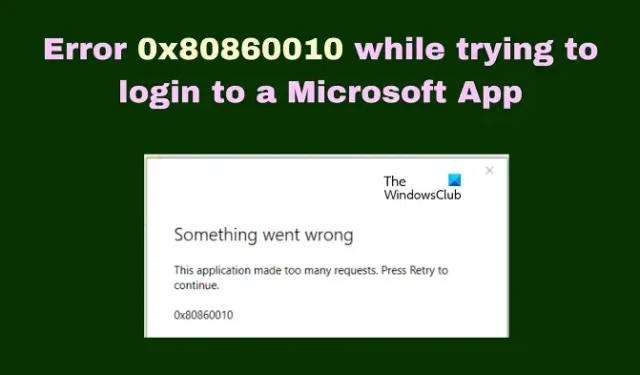
Microsoft Store es la tienda principal para descargar e instalar productos de software de Microsoft. A veces, las aplicaciones descargadas a través de Microsoft Store muestran problemas. Uno de esos problemas es encontrar el error 0x80860010 al intentar descargar, instalar o actualizar una aplicación a través de Microsoft Store. Si encuentra este error en su sistema, lea este artículo para ver las resoluciones.
Solucione el error 0x80860010 al intentar iniciar sesión en una aplicación de Microsoft
El problema puede deberse a un caché corrupto de Microsoft Store o problemas con la cuenta de usuario. Viene acompañado de un mensaje de error Esta aplicación hizo demasiadas solicitudes, presione Reintentar para continuar . Pruebe las siguientes soluciones secuencialmente para resolver el problema en la discusión.
- Restablecer la memoria caché de Microsoft Store
- Ejecute el solucionador de problemas de aplicaciones de la Tienda Windows
- Crea una nueva cuenta de usuario
- Reparar la aplicación o Microsoft Store
- Descargue e instale la aplicación desde el sitio web del fabricante.
1] Restablecer el caché de Microsoft Store
Si los archivos de caché asociados con Microsoft Store se han dañado, es posible que encuentre el error 0x80860010 al intentar descargar e instalar aplicaciones usando Microsoft Store. En este caso, restablecer el caché de Microsoft Store puede solucionar el problema en la discusión. El procedimiento es el siguiente.
- Presione Win+R para abrir la ventana Ejecutar .
- En la ventana Ejecutar , escriba el comando WSRESET.EXE y presione Entrar para restablecer Microsoft Store .
- Reinicie su sistema e intente descargar, instalar o actualizar la aplicación una vez más.
2] Ejecute el solucionador de problemas de aplicaciones de la Tienda Windows
El solucionador de problemas de las aplicaciones de la Tienda Windows es una herramienta excelente para buscar problemas con las aplicaciones descargadas de la Tienda Microsoft. También comprueba si hay problemas con la propia tienda de Microsoft. El procedimiento para ejecutar el solucionador de problemas de la Tienda Windows es el siguiente.
- Haga clic con el botón derecho en el botón Inicio y seleccione Configuración en el menú.
- Vaya a Sistema >> Solucionar problemas >> Otros solucionadores de problemas .
- Desplácese hacia abajo hasta el solucionador de problemas de Windows Store Apps, que estaría en la parte inferior absoluta de la lista.
- Haga clic en Ejecutar correspondiente a él.
- Una vez que el solucionador de problemas haya hecho su trabajo, reinicie su computadora.
- Verifique si esto solucionó el problema en la discusión.
3] Crear una nueva cuenta de usuario
Si las 2 soluciones mencionadas anteriormente no solucionaron el problema en la discusión, puede considerar crear una nueva cuenta de usuario. El procedimiento es el siguiente.
- Vaya a Configuración de Windows .
- Haga clic en la opción Cuentas en el panel izquierdo.
- Haga clic en Otros usuarios en el panel derecho.
- Haga clic en el botón Agregar cuenta . Necesitaría unos segundos para cargar la página.
- Haga clic en el vínculo No tengo la información de inicio de sesión de esta persona .
- Escriba una dirección de correo electrónico válida.
- Haga clic en el botón Siguiente .
- Elija una contraseña única y, una vez hecho esto, haga clic en el botón Siguiente .
- Ingrese el Nombre y Apellido de la persona y haga clic en el botón Siguiente .
- Ingrese la fecha de nacimiento de la persona, elija el país de la persona y haga clic en el botón Siguiente .
- Resuelve el rompecabezas que aparece para terminar de configurar la cuenta.
4] Reparar la aplicación o Microsoft Store
Si se encuentra el problema al intentar actualizar una aplicación que ya se descargó en el sistema, puede repararla. También puede considerar reparar la propia aplicación de Microsoft Store . El procedimiento es el siguiente.
- Haga clic con el botón derecho en el botón Inicio y seleccione Configuración en el menú.
- En la ventana Configuración , vaya a Aplicaciones >> Aplicaciones instaladas .
- Haga clic en los tres puntos asociados con la aplicación.
- Seleccione Opciones avanzadas .
- Desplácese hacia abajo hasta Reparar y haga clic en esa opción para reparar la aplicación.
- Reinicie su sistema.
5] Descargue e instale la aplicación desde el sitio web del fabricante
Muchas aplicaciones de Microsoft Store son creadas por fabricantes distintos de Microsoft. Puede descargar estas aplicaciones directamente desde los sitios web de sus fabricantes, si están disponibles.
¿Por qué debo descargar una aplicación de Microsoft Store en lugar del sitio web del fabricante?
Hay tres razones para descargar una aplicación de Microsoft Store en lugar del sitio web del fabricante.
- Microsoft Store verifica cada software en busca de virus y malware para que pueda estar seguro de que la aplicación descargada es segura.
- Se simplifica el procedimiento para descargar una aplicación de Microsoft Store. Puede buscarlo fácilmente en la tienda usando la palabra clave.
- Actualizar aplicaciones descargadas de Microsoft Store es demasiado fácil o automático.
¿Qué hace Microsoft Store?
Microsoft Store es un mercado en línea que le permite comprar productos de Microsoft. Puede comprar productos de hardware y software en Microsoft Store. La tienda también le permite comprar aplicaciones de terceros. La mayoría de los productos de Microsoft se lanzan en Microsoft Store antes que en ningún otro lugar.



Deja una respuesta